To je scenarij iz noćne more: upravo ste prolili vodu ili drugu tekućinu po svom skupom MacBooku. Nemojte paničariti. Očito, ovo nije idealno, ali ako slijedite upute u nastavku možda ćete još spremiti svoje računalo.
Što god radili, nemojte ga uključivati da vidite radi li i dalje!
Sadržaj
- Povezano:
- Što trebam učiniti ako sam prolio vodu na svoj MacBook?
- Korak 1. Sigurno isključite svoj MacBook iz napajanja
- Korak 2. Premjestite svoj MacBook na suhi prostor
- Korak 3. Odmah isključite svoj MacBook
- 4. korak. Isključite pribor i odspojite bateriju
- Korak 5. Upijati što je više moguće tekućine
- Korak 6. Neka se vaš MacBook suši na zraku najmanje 48 sati
- Korak 7. Pričekajte da se vaš MacBook potpuno osuši
- Je li važno koja se vrsta tekućine prolila po mom MacBooku?
- Što mogu učiniti da popravim MacBook s potencijalnim oštećenjem vodom?
-
Kako izbjeći prolijevanje tekućine po vašem Macu u budućnosti
- Vezane objave:
Povezano:
- Koliko je Apple Watch vodootporan?
- Jesu li novi AirPods Pro vodootporni?
- Ispustio si iPhone u vodu? Evo što trebate učiniti
- Koristite pakete silika gela da osušite svoj mokri iPhone, iPad ili AirPods
Što trebam učiniti ako sam prolio vodu na svoj MacBook?
Svi smo čuli priče o ljudima koji ispustio svoj iPhone u vodu bez ikakvih trajnih oštećenja. Ovo je obećavajuće, ali vaš MacBook nije isti.
Za razliku od novog iPhonea, Apple Watcha ili čak AirPods Pro, vaš MacBook nije vodootporan. I sigurno nije vodootporan.
Ako ste prolili vodu ili tekućinu po svom MacBooku, slijedite ove upute što je bliže moguće kako biste imali najbolje šanse za izbjegavanje oštećenja tekućinom.
Korak 1. Sigurno isključite svoj MacBook iz napajanja

Prva stvar koju treba uzeti u obzir treba biti vaša sigurnost. Morate biti oprezni oko vode i struje kako biste izbjegli šok ili zapalili požar.
Ako se voda prolije u utičnicu, pronađite prekidač i isključite ga. Ako se vaš MacBook puni, isključite punjač iz zida. To morate učiniti prije nego što svoj MacBook premjestite na suhi prostor, čak i ako to znači da će se u međuvremenu po vašem MacBooku proliti više tekućine.
Ne brinite o tome ako vaš MacBook radi na bateriji.
Korak 2. Premjestite svoj MacBook na suhi prostor
Sada kada ste isključili sve izvore napajanja, trebalo bi biti sigurno podići svoj MacBook iz tekućine. To bi moglo značiti da ga premjestite na suho mjesto na stolu ili da ga izvučete iz bazena, ovisno o tome što se dogodilo.
Vjerojatno je dobra ideja odložiti ga na ručnik ili neki drugi upijajući materijal u sigurnom, suhom prostoru.
Korak 3. Odmah isključite svoj MacBook
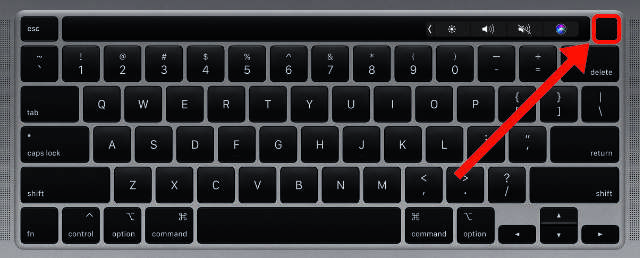
Ako ste prolili vodu na svoj MacBook dok je bio uključen, morate ga odmah isključiti. Nemojte prvo spremati svoj rad, nemojte zatvarati svoje aplikacije, nemojte čak ni otvarati Appleov izbornik.
Samo držite tipku za napajanje dok se vaš MacBook ne isključi.
4. korak. Isključite pribor i odspojite bateriju
Isključite sve vanjske uređaje ili dodatnu opremu spojenu na vaš Mac. To uključuje vanjske uređaje za pohranu, monitore, pa čak i uređaje za unos poput miša ili tipkovnice.
Ako vaš Mac ima uklonjivu bateriju, izvadite i nju. To nije moguće na novijim modelima MacBooka; obično je jasno možete li izvaditi bateriju s dna kućišta.
Korak 5. Upijati što je više moguće tekućine

Vrijeme je da upijete vodu ili tekućinu koju ste prolili po svom MacBooku. Najjednostavniji način da to učinite je da ga obrišete papirnatim ručnikom ili nekom pamučnom tkaninom. Upotrijebite ručnik od mikrovlakana na MacBook zaslonu kako ga ne biste oštetili.
Možda biste željeli koristiti pamučni štapić da uđete u svaki kutak. Osobito oko tipkovnice i u priključcima gdje je lako zarobiti vodu.
Pazite da slučajno ne uključite svoj Mac pritiskom na tipku za uključivanje. Ako to učinite, ponovno pritisnite i držite gumb da biste uključili svoj Mac.
Korak 6. Neka se vaš MacBook suši na zraku najmanje 48 sati
U ovom trenutku vjerojatno ste u iskušenju da uključite svoj MacBook da vidite radi li i dalje. Ovo je loša ideja.
Čak i ako se vaš MacBook uključi, na unutarnjim komponentama vjerojatno još uvijek ima tekućine. Kada ga uključite, električna struja koja prolazi kroz ove mokre komponente može uzrokovati mnogo dodatne štete.
umjesto toga, pričekajte najmanje 48 sati, ako ne i duplo više, da se vaš MacBook osuši na zraku.
Tijekom tog vremena, možda biste željeli podići svoj MacBook naopako kako biste potaknuli tekućinu da iscuri iz tipkovnice ili priključaka, ovisno o tome gdje ste prolili tekućinu na svom Macu.
Neki ljudi predlažu da svoj MacBook otvorite i naopako postavite na ručnik, a zaslon visi preko ruba stola. Ako to učinite, provjerite je li vaš Mac dobro uravnotežen i nije vjerojatno da će pasti.

Najbolji način da osušite svoj MacBook je poticanje hladnog zraka oko njega. To možete učiniti tako da ga stavite u prozračnu prostoriju ili tako da nagnete hladan ventilator da puše na vaš MacBook.
Što god radili, izbjegavajte vrućinu. Prekomjerna toplina je loša za komponente unutar vašeg MacBooka i može uzrokovati veća oštećenja. Nemojte koristiti sušilo za kosu i ne stavljajte svoj MacBook na radijator.
Možeš koristite pakete silika gela za poticanje apsorpcije, ali nemojte koristiti suhu rižu. Rižine granule se zadržavaju u vašim otvorima i uzrokuju stvaranje štetnih taloga na unutarnjim komponentama.
Korak 7. Pričekajte da se vaš MacBook potpuno osuši
Budite strpljivi i pričekajte najmanje 48 sati prije nego što ponovno uključite svoj MacBook. To omogućuje da se voda ili tekućina koju ste prolili u svoj MacBook osuši, dajući mu najbolje šanse za preživljavanje dugoročno.
Ponovo biste trebali koristiti svoj MacBook samo kada ste sigurni da je tekućina unutra suha.
Nažalost, čak i ako se čini da vaš MacBook radi savršeno, mogli biste naići na nove probleme u nastavku. Jedna od najgorih stvari kod prolijevanja tekućine po vašem MacBooku je to što komponente nastavljaju korodirati i hrđati čak i nakon što se osuše.
Da biste izbjegli buduće probleme, možda biste to htjeli zakazati termin Genius Bar tako da Apple može otvoriti vaš MacBook i provjeriti ima li oštećenja. Ako otkriju bilo kakve probleme, morat ćete platiti popravak izvan jamstva.
Je li važno koja se vrsta tekućine prolila po mom MacBooku?

Da. Neke tekućine će vjerojatno uzrokovati više štete ako ih prolijete po svom MacBooku od drugih. Na primjer, pivo i gazirana pića postaju ljepljivi kada se osuše, a slana voda ostavlja vodljivi talog.
Najbolje tekućine koje možete proliti po vašem MacBooku je čista voda ili 100% alkohol.
Ako ste prolili još nešto, možda biste trebali isprati svoj MacBook u alkoholu ili destiliranoj vodi da ga očistite. Naravno, ovo je jednako rizično, ali ako nema struje kroz vaš MacBook, to ne bi trebalo uzrokovati veću štetu.
Provjerite je li vaš MacBook potpuno isključen s uklonjenom baterijom prije nego što ovo pokušate. Također, svakako koristite destiliranu vodu ili 100% alkohol kako ne biste unosili nove štetne tvari.
Što mogu učiniti da popravim MacBook s potencijalnim oštećenjem vodom?
Ako vaš MacBook ne reagira ili spor nakon prolijevanja vode po njemu, vjerojatno trebate popravak hardvera. Nažalost, Apple ne pokriva štetu od tekućine pod jamstvom, pa ćete to morati platiti sami.
Točan trošak tog popravka znatno će varirati ovisno o određenim komponentama koje trebate zamijeniti.
Najbolji način radnje je zakazati termin Genius Bara u najbližem Apple Storeu. Tamošnji tehničari trebali bi vam moći dati ponudu za popravak, tako da možete odlučiti želite li platiti da ga popravite ili ne.

Kako izbjeći prolijevanje tekućine po vašem Macu u budućnosti
Nesreće se događaju. Uvijek postoji opasnost od prolijevanja tekućine ili vode po vašem MacBooku. Ipak, postoji nekoliko mjera opreza koje možete poduzeti kako biste smanjili vjerojatnost ovih neugodnih incidenata.
Dobro pravilo je da svoj MacBook držite podignut iznad svih pića na stolu. To može uključivati kupnju stalka za MacBook ili držanje pića na nižoj površini negdje drugdje.
Također je dobra ideja da svoj Mac osigurate od nezgoda, tako da ga možete popraviti bez obzira na cijenu.
Konačno, redovito sigurnosno kopirajte svoj MacBook tako da nećete izgubiti nikakve podatke ako ubuduće prolijete tekućinu po njemu.

Dan piše vodiče i vodiče za rješavanje problema kako bi pomogao ljudima da maksimalno iskoriste svoju tehnologiju. Prije nego što je postao pisac, diplomirao je tehnologiju zvuka, nadzirao popravke u Apple Storeu, pa čak i predavao engleski u Kini.